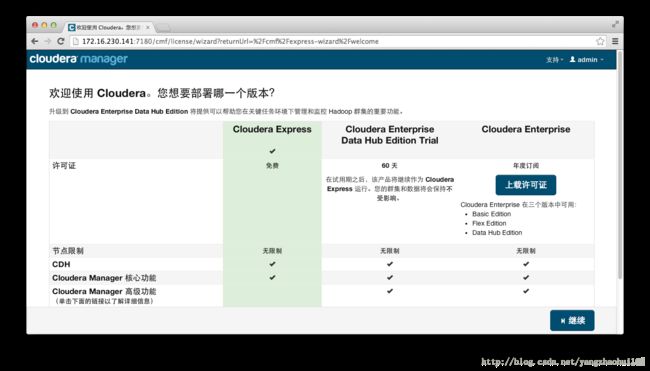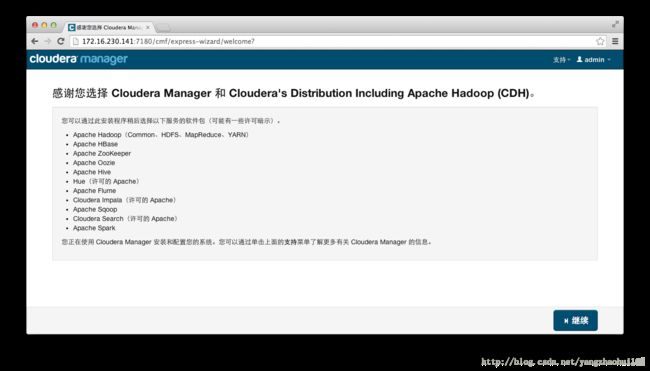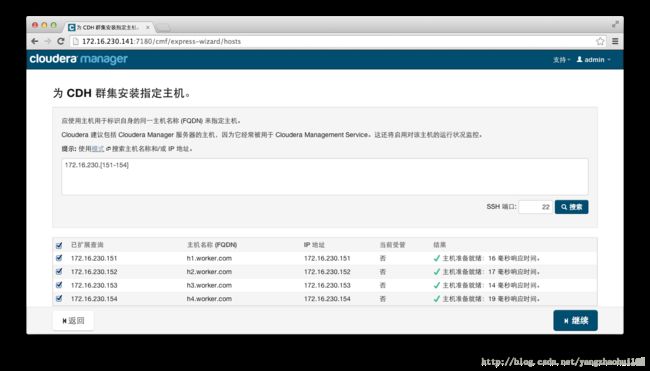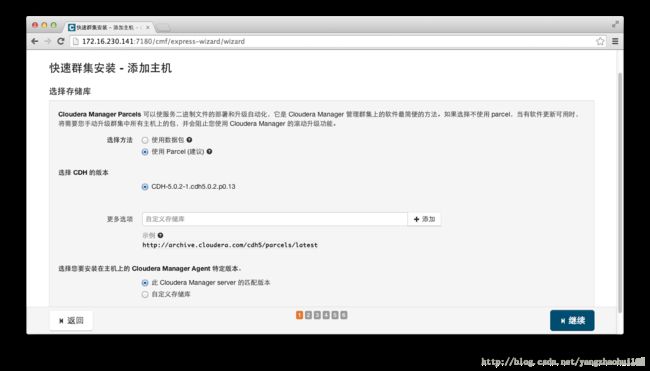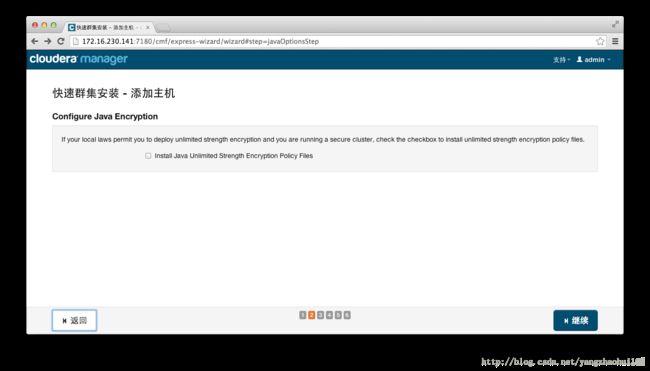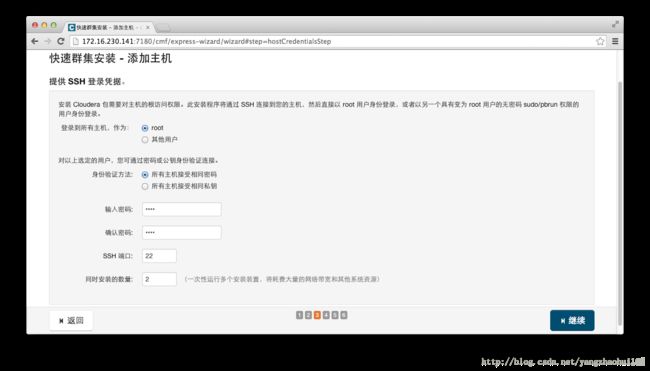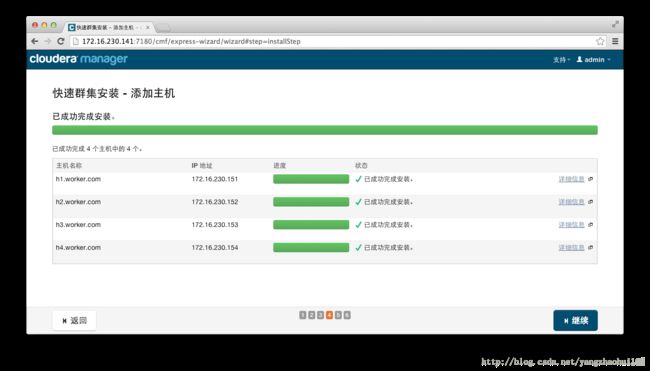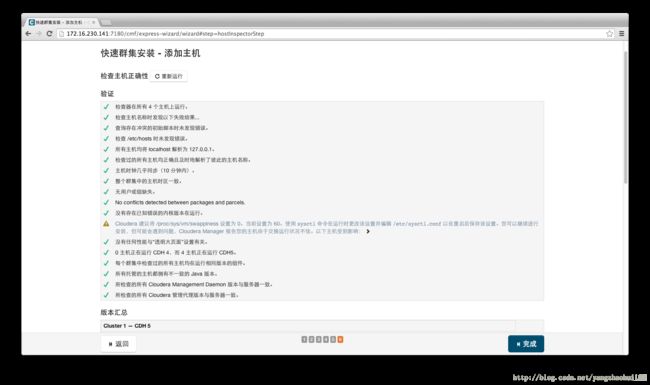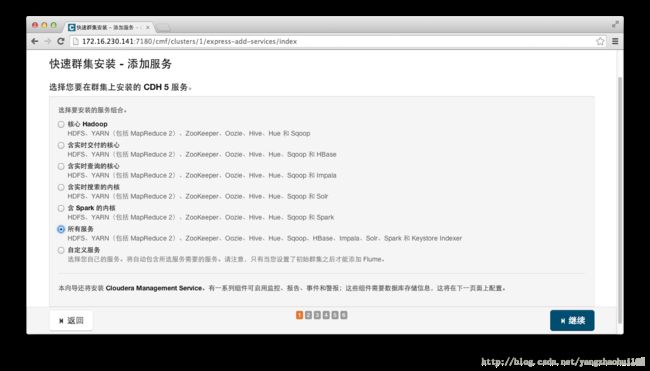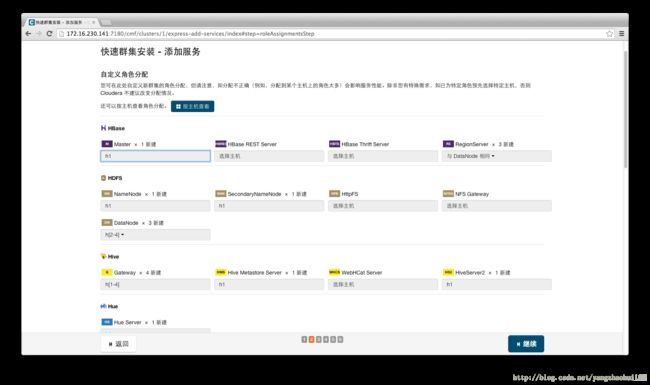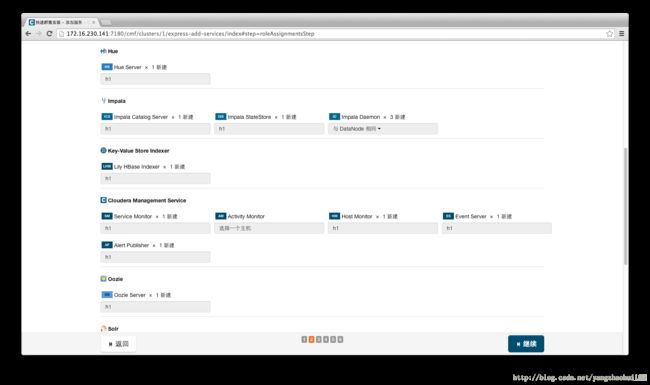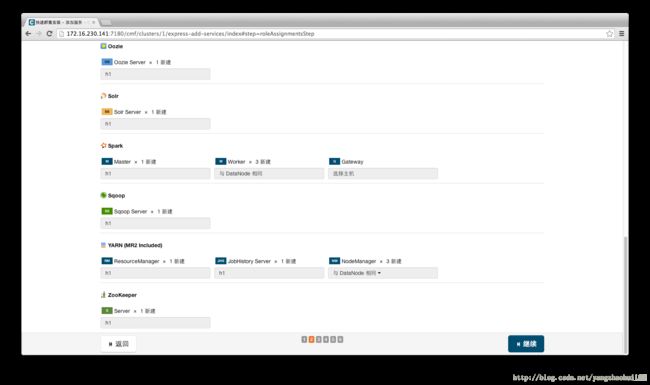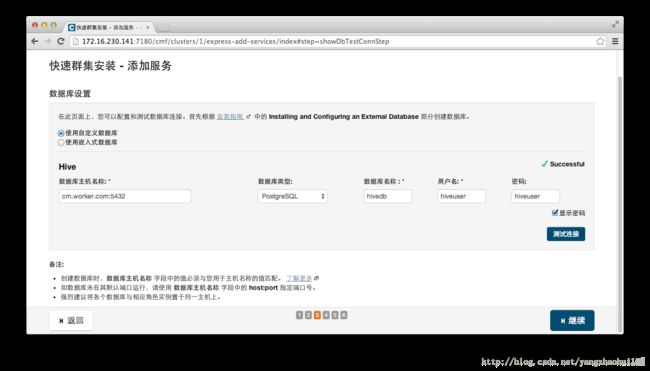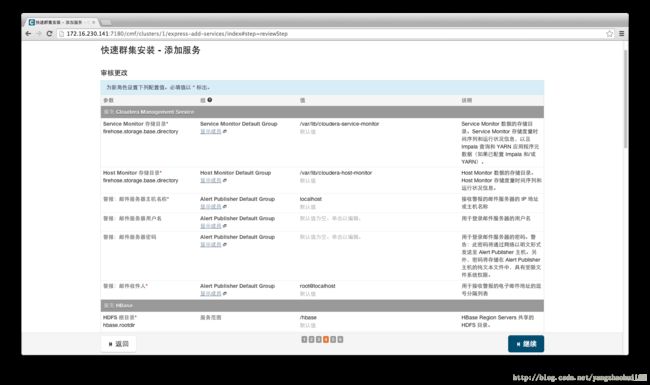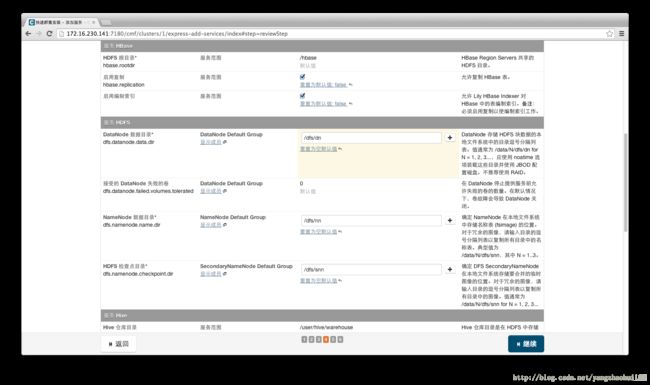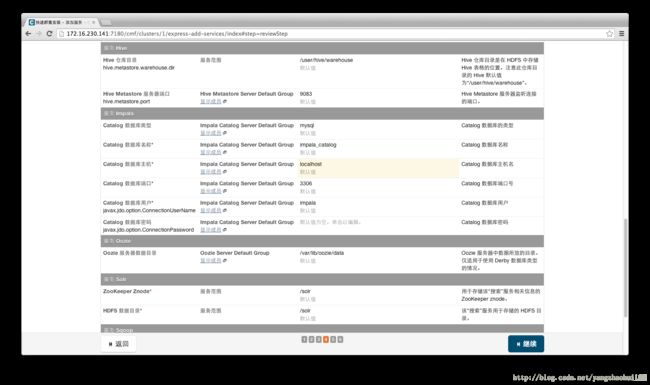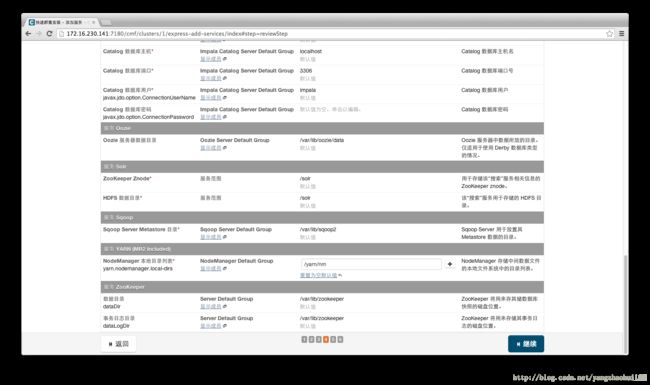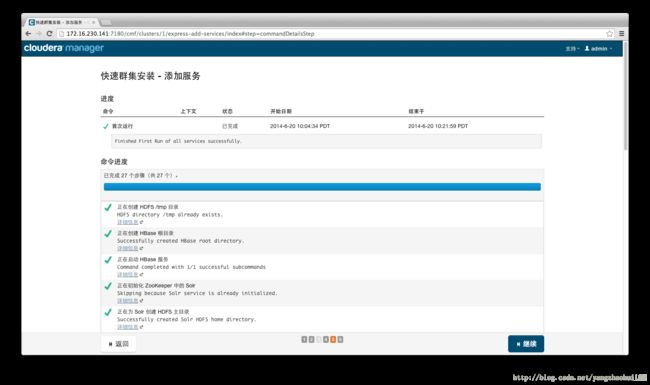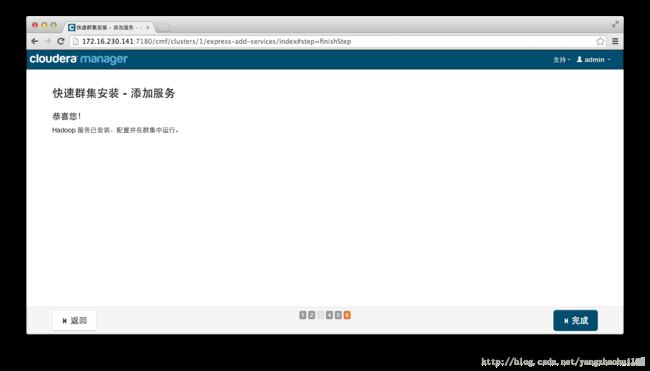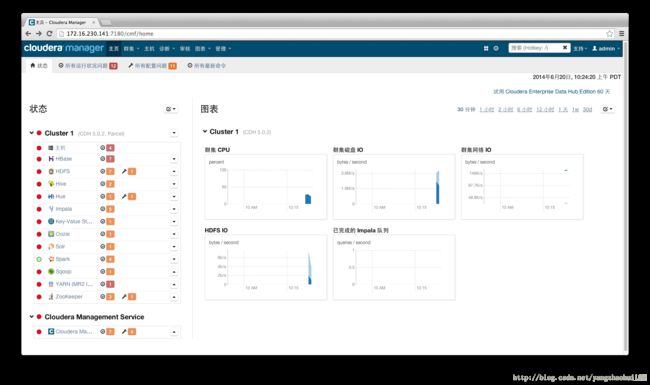CDH5上安装Hive,HBase,Impala,Spark等服务
出处:http://blog.csdn.net/yangzhaohui168/article/details/33403555
Apache Hadoop的服务的部署比较繁琐,需要手工编辑配置文件、下载依赖包等。Cloudera Manager以GUI的方式的管理CDH集群,提供向导式的安装步骤。由于需要对Hive,HBase,Impala,Spark进行功能测试,就采用了Cloudera Manager方式进行安装。
Cloudera Manager提供两种软件包安装源,Package 和 Parcel:
Package就是一个个rpm文件,以yum的方式组织起来。
Parcel是rpm包的压缩格式,以.parcel结尾,所有的rpm压缩在一个文件中,方便下载和分发,使用manifest.json文件对parcel文件进行描述,将parcel文件保存到局域网内的Web服务器上,安装过程中就不需要从互联网上下载文件了,实现了离线安装。
一、安装前准备工作
安装Hive,HBase,Impala,Spark之前,Cloudera Manager应该已经安装好了,参见:本地Yum软件源安装Cloudera Manager 5 这篇文章,使用的操作系统为 CentOS-6.5-x86_64,CM版本为 5.0.2 ,采用parcel包方式安装,
1、下载安装中需要的文件:
从 http://archive.cloudera.com/cdh5/parcels/5.0.2.13/ 下载如下的文件,保存到Web服务器的 /var/www/html/cdh5/parcels/latest 目录 :
- [root@localhost latest]# pwd
- /var/www/html/cdh5/parcels/latest
- [root@localhost latest]# ll
- total 1793948
- -rw-r--r-- 1 root root 1836961055 Jun 15 06:51 CDH-5.0.2-1.cdh5.0.2.p0.13-el6.parcel
- -rw-r--r-- 1 root root 33190 Jun 15 09:04 manifest.json
从 http://archive-primary.cloudera.com/redhat/cdh/ 下载:RPM-GPG-KEY-cloudera,这是对rpm包进行校验的文件,保存到Web服务器的 /var/www/html/redhat/cdh 目录:
- [root@localhost cdh]# pwd
- /var/www/html/redhat/cdh
- [root@localhost cdh]# ll
- total 4
- -rw-r--r-- 1 root root 1690 Jun 16 07:32 RPM-GPG-KEY-cloudera
- [root@localhost cdh]#
2、准备安装的服务器
测试环境一共使用了六台服务器,列表如下:
| ip地址 | hostname | 描述信息 |
|---|---|---|
| 172.16.230.140 | archive.cloudera.com | 本地web服务器 |
| 172.16.230.141 | cm.worker.com | CM,管理节点 |
| 172.16.230.151 | h1.worker.com | 节点1 |
| 172.16.230.152 | h2.worker.com | 节点2 |
| 172.16.230.153 | h3.worker.com | 节点3 |
| 172.16.230.154 | h4.worker.com | 节点4 |
所有的服务器上安装CentOS-6.5-x86_64,并关闭防火墙、selinux、保持时间一致。保持所有的root用户密码一致。一个Hadoop集群中的节点最少为三台,本测试环境的节点为四台,上面的ip地址需要根据自已的网络情况进行调整,这是我搭建的虚拟机的IP。
3、在web服务器上发布CentOS-6.5-x86_64安装盘文件
安装过程中,需要从CentOS-6.5-x86_64安装盘上读取一些rpm包,需要将安装盘发布为本地yum源。将安装盘挂载到web服务器,并添加软连接到web目录,web服务器上的web根目录如下:
- [root@localhost html]# pwd
- /var/www/html
- [root@localhost html]# ll
- total 12
- drwxr-xr-x 3 root root 4096 Jun 15 06:48 cdh5
- lrwxrwxrwx 1 root root 24 Jun 20 08:12 centos_media -> /media/CentOS_6.5_Final/
- drwxr-xr-x 3 root root 4096 Jun 14 10:04 cm5
- drwxr-xr-x 3 root root 4096 Jun 16 07:29 redhat
4、创建 hosts 和 yum配置文件
创建hosts文件,保存到所有服务器的 /etc/hosts ,内容如下:
- 127.0.0.1 localhost localhost.localdomain localhost4 localhost4.localdomain4
- ::1 localhost localhost.localdomain localhost6 localhost6.localdomain6
- 172.16.230.140 archive.cloudera.com
- 172.16.230.141 cm.worker.com
- 172.16.230.151 h1.worker.com
- 172.16.230.152 h2.worker.com
- 172.16.230.153 h3.worker.com
- 172.16.230.154 h4.worker.com
创建 myrepo.repo 文件,保存到所有服务器的 /etc/yum.repos.d 目录,内容如下:
- [myrepo]
- name=myrepo
- baseurl=http://172.16.230.140/cm5/redhat/6/x86_64/cm/5/
- enabled=1
- gpgcheck=0
创建 CentOS-Media.repo 文件,保存到所有服务器的 /etc/yum.repos.d 目录,内容如下:
- [c6-media]
- name=CentOS-$releasever - Media
- baseurl=http://172.16.230.140/centos_media
- gpgcheck=0
- enabled=1
- exclude = jdk*
注意, /etc/yum.repos.d 目录,仅存在 myrepo.repo 和 CentOS-Media.repo 两个文件.
5、cm.worker.com 上安装 PostgreSQL
Hive需要使用一个关系数据库作为Metastore数据库,使用嵌入式数据库存在性能问题,需要在cm.worker.com 上安装一个PostgreSQL数据库,创建用户hiveuser,创建数据库 hivedb,指定数据库拥有者为hiveuser,详细过程可以参见这篇文章:PostgreSQL新手教程
二、图解Hive,HBase,Impala,Spark 的安装和配置
做了上面的准备工作后,登录CM5就可以开始安装了,安装过程大部分情况下都不需要修改默认值,需要修改的地方会以文字说明,下面是安装过程的截图,
1、登录CM5
2、选择Cloudera Express
3、可供选择的安装包列表
4、为CDH集群指定主机
输入 172.16.230.[151-154] ,根据自已网络情况进行调整,然后点击搜索。
5、进入添加主机向导
使用parcel安装方式,parcel下载路径不用修改,已经发布在本地web服务器中了。
不需要java加密,保留默认值:
输入root的密码,所有节点的root密码是一致的。同时安装的数据默认为10,考虑到是虚拟机,修改为2。如果是真实服务器,请保留默认值为10.
进行节点CM管理程序安装,如果出现问题,请检查hostname与ip地址配置是否正确。
下载和分配parcel包,由于parcel包有1.8G大小,执行时间较长,可以喝杯咖啡再回来。
主机安装完成:会对主机进行检查,有个 swappness 需要调整,如果是真实服务器,请将 swappness修改为0,尽量不使用交换分区。
6、进入添加服务向导:
选饿所有服务
保持默认的节点角色配置:
选择自定义数据库,填写连接信息,并点击测试连接按钮:
添加服务的详细配置,保留默认值:
首次启动服务的时间比较长,大概二十分钟:
添加服务完成:
点击完成后,就进入了CM管理的首页了。
7、进入CM首页
三、小结
本文描述的hadoop安装方式是一种离线方式,通过CM5加快了环境搭建的速度,CM5将hadoop集群管理的复杂度大大降低。后面在测试中学习hadoop集群的调优。
原创作品,转载请注明出处:http://blog.csdn.net/yangzhaohui168/article/details/33403555